大企業などで使用されることが多いグループウェアソフト、Lotus Notes(HCL Notes/Domino)
一般的にはメールのサーバー容量が制限されているため、削除やアーカイブにより容量を削減する必要がある。
ここでは、メールをアーカイブしてサーバーからHDD(ローカルフォルダ)へ移動する手法を紹介する。
アーカイブすれば後からメールを検索することができるため、一般的には削除するよりもアーカイブする方が使い勝手が良いだろう。
- 免責事項
本稿からのリンクやバナーなどで移動したサイトで提供される情報、サービス等について一切の責任を負いません。また本稿の情報について、できる限り正確な情報を提供するように努めておりますが、正確性や安全性を保証するものではなく、情報が古くなっていることもございます。本稿に掲載された内容によって生じた損害等の一切の責任を負いかねますのでご了承下さい。
アーカイブ機能を初めて使う場合
アーカイブ機能を使うには、はじめにちょっとした準備を行う必要がある。ここでは、Lotus Notes 8をベースに開設する。
- メールを開き、左上のメニュー欄から[プロパティ] > [データベース] > [アーカイブ設定] > [基本]を選択し、アーカイブの保存先を指定する。
個人PCのHDDに保存する場合が一般的かと思われるが、その場合はLotus Notesクライアントベース(実行先)を[Local]にする。 - 現在開かれている[アーカイブ設定]からメールのアーカイブにおける各種設定が可能となる。
必要に応じ、アーカイブ設定にてスケジュール設定を行う。 - 必要に応じ[選択条件]からアーカイブする文章を選択する。
- アーカイブされた文章の削除設定を行う。一般的にはアーカイブ済みの文章は元のメールサーバーから削除するため、[Copy old documents into my archive application specified here, then clean up this application]を選択する。
- オプションから[このアプリケーションからアーカイブした文書を削除]を選択する。
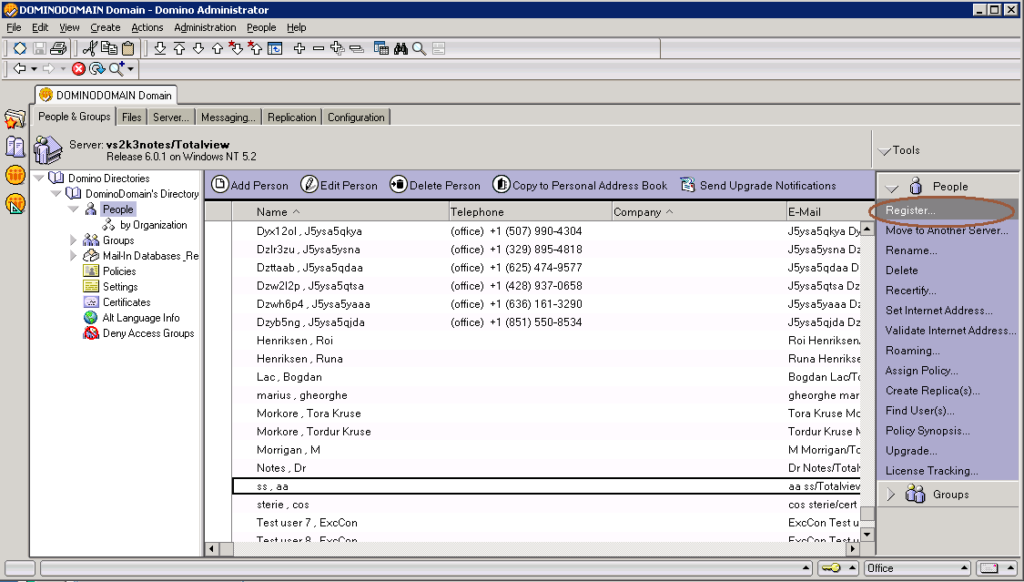
メールをアーカイブする
Notesには時刻によりアーカイブを自動実行する機能があるが、Notesと出退勤ログが自動連携している場合、自動実行は避けたいものである。
よってアーカイブは手動実行する場合が多いかと思われるが、その場合の手順は非常に簡単。
- アーカイブしたいメールを選択(☑マークを付ける)する。全てのメールをアーカイブする場合はCtrl+Aで全文書を選択する。
- 画面左側の[アーカイブ]フォルダへメールをドラッグアンドドロップする。
以上、メールのアーカイブ手順はたったこれだけ。
参考リンク
先述した通り、本稿に掲載された内容によって生じた損害等の一切の責任を負いかねるため、実作業においては上記参考リンクやHelp機能を参照されたい。
それではよいNotesライフを!


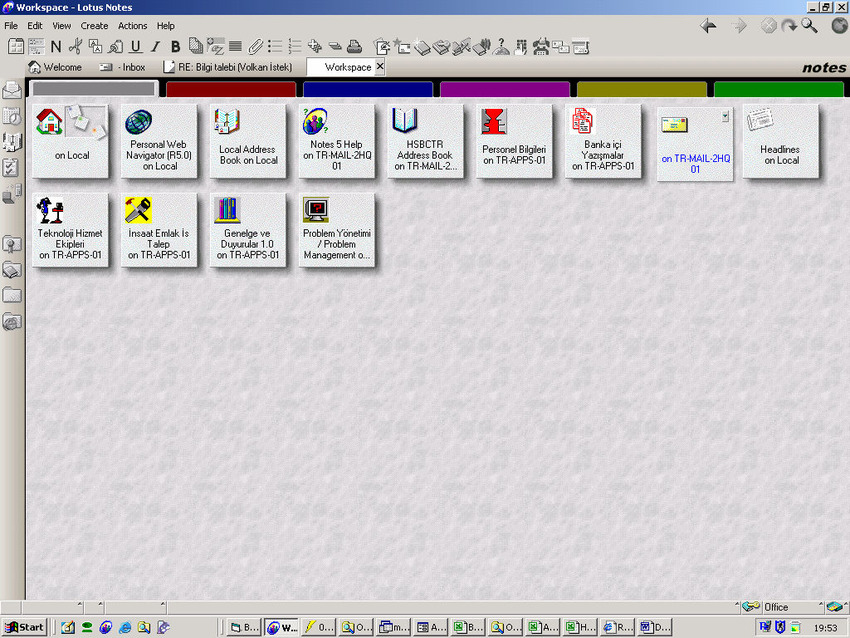

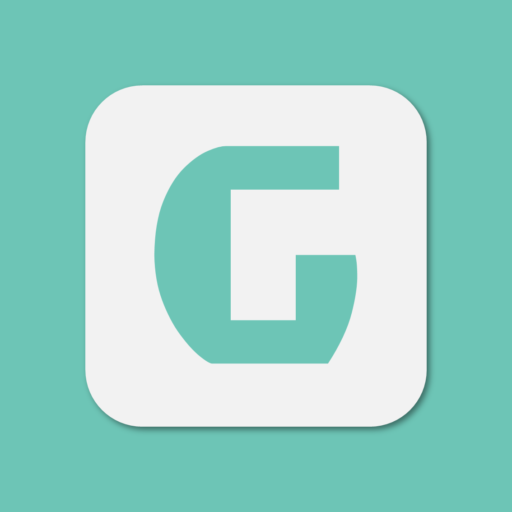
コメント